Tại sao laptop mới mua mau hết pin? Các giải pháp khắc phục hiệu quả
Tại sao laptop mới mua mau hết pin? Làm cách nào bạn có thể kéo dài tuổi thọ của pin laptop của mình? Cùng Trí Tiến Laptop tìm hiểu trong bài viết dưới đây nhé!
Pin laptop hoàn toàn mới sẽ cho phép bạn làm việc trong thời gian tương đối dài mà không gặp vấn đề gì. Tuy nhiên đôi khi, pin laptop mới vẫn có thể gặp sự cố khiến pin cạn kiệt nhanh hơn nhiều so với bình thường. Vì vậy đừng lo lắng nếu bạn gặp phải tình trạng này nhé.

Pin laptop là gì?
Pin máy tính xách tay là một thiết bị có thể sạc lại để cung cấp năng lượng cho máy tính xách tay. Nó cho phép laptop hoạt động mà không cần kết nối với ổ cắm điện. Nó thường nằm ở mặt dưới của máy tính xách tay và có thể dễ dàng rút ra để thay thế hoặc bảo trì.
Có các loại pin laptop nào?
Có 3 loại pin máy tính xách tay, bao gồm: Niken-cadmium, Niken-kim loại hydrua và lithium-ion. Mỗi loại đều có những ưu điểm và nhược điểm riêng, trong đó pin lithium-ion là loại phổ biến nhất và được sử dụng rộng rãi do năng lượng mật khẩu cao hơn, tuổi thọ dài hơn và lượng nhẹ hơn.
Tuổi thọ của pin laptop là bao lâu?
Tuổi thọ của pin máy tính xách tay phụ thuộc vào một số yếu tố, bao gồm loại, tuổi và cách sử dụng. Trung bình, pin máy tính xách tay có thể tồn tại từ 2-5 năm hoặc từ 300-500 chu kỳ sạc. Tuy nhiên, điều này có thể khác nhau tùy thuộc vào tần suất bạn sử dụng laptop, các ứng dụng bạn chạy và cài đặt nguồn điện mà bạn đã bật.
>> Có thể bạn quan tâm: Cách kiểm tra pin laptop bằng phương pháp đơn giản đến chuyên sâu
Tại sao laptop mới mua mau hết pin?
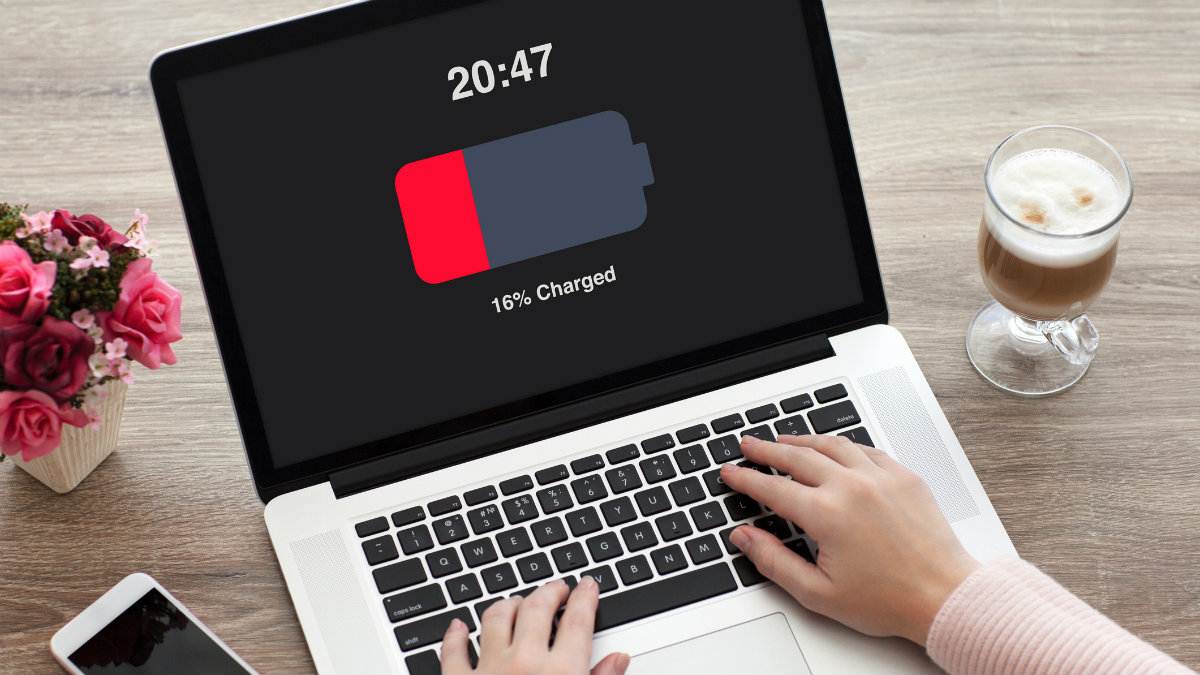
Tại sao pin laptop mới mua nhanh hết?
Có một số nguyên nhân mà một laptop mới mua có thể mau hết pin:
1. Cài đặt và cập nhật ban đầu: Khi bạn mới mua một laptop, có thể nó sẽ tiêu thụ nhiều năng lượng cho việc cài đặt hệ điều hành, cập nhật phần mềm và dịch vụ, và tạo các tập tin và dữ liệu mới. Quá trình này có thể làm mất nhiều năng lượng trong quá trình sử dụng ban đầu.
2. Quá trình định hình ổn định: Laptop mới cũng có thể sử dụng năng lượng nhiều hơn trong quá trình định hình và ổn định hệ thống. Các tiến trình này có thể bao gồm việc tối ưu hóa cấu hình hệ thống, cài đặt và cập nhật driver, và thực hiện các hoạt động tự động như sao lưu hệ thống và quét virus.
3. Sử dụng ứng dụng nặng: Một số ứng dụng và trò chơi có thể tiêu thụ nhiều năng lượng hơn, đặc biệt là trong quá trình sử dụng lần đầu tiên. Nếu bạn đang sử dụng các ứng dụng nặng hoặc chơi game, điều này có thể làm giảm thời lượng pin một cách đáng kể.
4. Cài đặt nền và dịch vụ không cần thiết: Laptop mới thường được cài đặt với một số phần mềm và dịch vụ không cần thiết, nhưng chúng vẫn chạy ở nền và tiêu tốn năng lượng. Ví dụ, các ứng dụng tự động khởi động cùng hệ thống hoặc các dịch vụ đám mây liên tục đồng bộ dữ liệu có thể gây ra tiêu hao năng lượng không cần thiết.
5. Các nguyên nhân khác bao gồm: có quá nhiều thiết bị ngoại vi được kết nối với máy tính hoặc phần sụn bị hỏng. Để khắc phục, bạn có thể thử điều chỉnh cài đặt và xóa các thiết bị ngoại vi.
6. Nếu bạn mua máy cũ, có thể mua phải máy đã hoạt động nhiều, pin kém chất lượng: Việc mua phải máy đã qua sử dụng thời gian dài, dẫn đến chất lượng pin kém, sẽ làm cho pin của bạn nhanh hết, vì vậy hãy mua laptop ở đơn vị uy tín nhé.
Kết luận: Việc laptop mới mua hết pin nhanh có thể là một phần của quá trình đầu tiên, khi máy tính phải thực hiện nhiều hoạt động tốn năng lượng. Tuy nhiên, sau khi qua giai đoạn này, chiếc laptop của bạn phải được hoạt động theo đúng cách với thời lượng pin thông thường. Nếu qua 1 thời gian hoạt động (thường là vài lần sạc đầu tiên), mà máy mới mua vẫn nhanh hết pin, thì hãy liên hệ ngay tới đơn vị mua máy để được bảo hành nhé!
>>> Cách kiểm tra pin Surface và số lần sạc Surface đơn giản
Khắc phục laptop mới mua nhanh hết pin như thế nào?
Để khắc phục tình trạng pin laptop mới mua nhanh hết, bạn có thể thử các biện pháp sau:
1. Thay đổi cài đặt nguồn
Laptop của bạn cung cấp cho bạn một số chế độ khác nhau để cải thiện hiệu suất của pin, tùy thuộc vào việc bạn đang làm.
Ví dụ: bạn có thể chọn chế độ tiết kiệm năng lượng khi pin sắp hết, điều này sẽ làm giảm mức năng lượng mà laptop của bạn sử dụng cho các ứng dụng nền hoặc độ sáng.
Mặt khác, chế độ hiệu suất cao lại làm ngược lại việc tiết kiệm điện. Mục đích của nó là giúp cho laptop của bạn chạy nhanh và mượt mà nhưng lại tiêu tốn rất nhiều điện năng. Kết quả là pin laptop của bạn không dùng được lâu dù là pin mới.
Nếu nghi ngờ trường hợp này xảy ra, bạn có thể dễ dàng kiểm tra và thay đổi nó. Laptop của bạn thậm chí có thể đang ở chế độ hiệu suất cao mà bạn có thể không biết.
Thực hiện theo các hướng dẫn sau để thay đổi chế độ pin trên laptop của bạn:
- Đi tới Menu Start.
- Chọn Cài đặt; Một cửa sổ mới sẽ mở ra.
- Tìm Hệ thống rồi chọn Nguồn và Pin.
- Chuyển đến Chế độ nguồn và kiểm tra xem chế độ Hiệu suất cao đã được chọn chưa.
- Thay vào đó hãy chọn chế độ Tiết kiệm năng lượng.
Khi bạn thay đổi cài đặt nguồn, hãy xem pin của bạn và xem liệu nó có tồn tại lâu hơn không. Chỉ chọn chế độ Hiệu suất cao nếu bạn cần hiệu suất nhanh và mạnh mẽ cho một mục đích cụ thể. Đảm bảo tắt nó khi bạn không cần nó nữa.
2. Kiểm tra các chương trình nền và kết nối mạng
Laptop của bạn sử dụng một lượng điện năng nhất định để duy trì hoạt động của mọi chương trình. Khi có quá nhiều chương trình chạy cùng lúc, laptop của bạn hoạt động mạnh hơn, cần nhiều năng lượng hơn để làm hao pin.
Bạn có thể bỏ qua vấn đề này vì có rất nhiều chương trình chạy ngầm. Như bạn đã biết, bạn chỉ sử dụng một ứng dụng trong khi một số ứng dụng khác hoạt động “ngầm” như tải xuống và gửi dữ liệu, đưa ra thông báo, quét thông tin, …
Mặc dù một số ứng dụng nền là cần thiết nhưng một số ứng dụng khác thì không và có thể bị dừng bất kỳ lúc nào mà không gây ảnh hưởng.
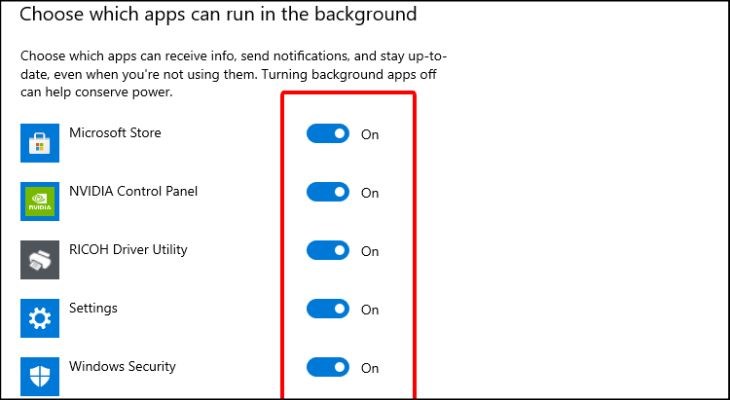
Tắt ứng dụng chạy ngầm để khắc phục laptop mới mua nhanh hết pin
Để dừng ứng dụng nền, hãy làm theo các bước sau:
- Nhấn các nút Ctrl, Alt và Del hoặc Ctrl, Shift và Esc trên bàn phím của bạn.
- Trình quản lý tác vụ sẽ bật lên.
- Tìm quy trình.
- Kiểm tra danh sách các ứng dụng và tiến trình đang chạy ẩn.
- Chọn bất kỳ ứng dụng hoặc quy trình nào không cần thiết.
- Nhấp vào Kết thúc nhiệm vụ.
Sau khi xóa các ứng dụng chạy nền, bạn sẽ thấy thời lượng pin được cải thiện. Hãy nhớ rằng một số ứng dụng nền rất cần thiết nên không nên xóa chúng ngay cả khi chúng làm hao pin. Bạn cũng có thể xóa mọi kết nối mạng đang hoạt động làm tiêu hao pin của bạn.
Giống như các chương trình, kết nối mạng cũng cần nhiều năng lượng để hoạt động bình thường. Thông thường, một kết nối mạng là đủ để làm việc hoặc duyệt, nhưng có thể có nhiều kết nối và đôi khi cần thiết cho các mục đích cụ thể.
Mọi kết nối đều cần nguồn điện để gửi và nhận tín hiệu. Laptop không có kết nối internet sẽ hết pin chậm hơn nhiều so với laptop có kết nối. Hãy tưởng tượng nhiều kết nối tùy thuộc vào một pin; laptop của bạn sẽ cần sạc lại sớm hơn nhiều.
Để xóa một số kết nối mạng nhất định, hãy thực hiện các bước sau:
- Vào thanh Search và tìm Network and Sharing Center.
- Chọn Quản lý mạng không dây trên cửa sổ mới sẽ xuất hiện.
- Danh sách kết nối sẽ xuất hiện; chọn cái bạn muốn loại bỏ.
Ngoài ra, bạn có thể chọn một phương pháp khác loại bỏ tất cả các kết nối mạng, không chỉ các kết nối không dây.
- Tìm Control Panel bằng menu Start hoặc thanh Tìm kiếm.
- Vào Network and Internet sau đó chọn Network Connections.
- Tìm kết nối mà bạn muốn loại bỏ và nhấp chuột phải vào nó.
- Một danh sách các tùy chọn sẽ xuất hiện; chọn Tắt hoặc Quên kết nối mạng.
3. Tắt đèn nền bàn phím
Nghe có vẻ không đáng kể nhưng ánh sáng phía sau bàn phím khiến bàn phím có thể nhìn thấy được trong bóng tối lại tiêu tốn khá nhiều năng lượng.
Nó có thể góp phần làm pin laptop mới mua nhanh hết, ngay cả khi laptop của bạn là máy mới. Mặc dù nó rất hữu ích khi viết trong điều kiện ánh sáng yếu nhưng lại không được sử dụng nhiều trong môi trường sáng hơn.

Tắt đèn nền bàn phím để khắc phục laptop mới mua nhanh hết pin
Mặc dù có vẻ không đáng kể nhưng đèn nền bàn phím có thể là một trong những nguyên nhân khiến pin laptop mới mua nhanh hết. Nếu bạn đang ở trong phòng có đủ ánh sáng, hãy tắt đèn bàn phím để tiết kiệm pin. Thông thường, bạn có thể tìm thấy một nút hoặc tổ hợp các nút trên bàn phím mà bạn có thể nhấn để tắt đèn bàn phím. Trong một số trường hợp là nút F5, trường hợp khác là nút F9 hoặc F11.
4. Xóa thiết bị ngoại vi
Laptop của bạn cho phép bạn kết nối nhiều thiết bị để có trải nghiệm tối ưu. Những thiết bị bạn kết nối này được gọi là thiết bị ngoại vi và chúng hoạt động bằng cách sử dụng năng lượng từ pin laptop của bạn.

Xóa thiết bị ngoại vi để khắc phục laptop mới mua nhanh hết pin
Như bạn có thể đoán bây giờ, quá nhiều thiết bị ngoại vi được kết nối với laptop của bạn có thể khiến pin hết nhanh hơn. Ví dụ: nếu bạn có thiết bị bộ nhớ ngoài, loa, bảng vẽ và máy in được kết nối với laptop, pin của bạn sẽ không dùng được lâu như trước, ngay cả khi pin mới tinh.
Đối với một số thiết bị như loa, chỉ cần ngắt kết nối chúng là có thể sử dụng được. Tuy nhiên, để đảm bảo mọi thông tin được lưu lại, bạn phải xóa chúng một cách an toàn.
Để tháo thiết bị ngoại vi một cách an toàn, hãy làm theo các hướng dẫn sau:
- Đi tới Cài đặt và sau đó chọn Hệ thống.
- Tìm Thiết bị, nơi danh sách tất cả các thiết bị ngoại vi sẽ xuất hiện.
- Nhấp chuột phải vào thiết bị bạn muốn gỡ bỏ và chọn Safely Remove.
- Ngắt kết nối thiết bị sau khi bạn xác nhận rằng thiết bị đã được gỡ bỏ an toàn.
5. Giảm độ sáng màn hình
Độ sáng màn hình có thể ảnh hưởng đến pin laptop nhiều hơn bạn tưởng. Các chế độ nguồn được mô tả trong phần Cài đặt nguồn ở trên có các mức độ sáng khác nhau, điều này sẽ cho bạn biết khía cạnh này quan trọng như thế nào.
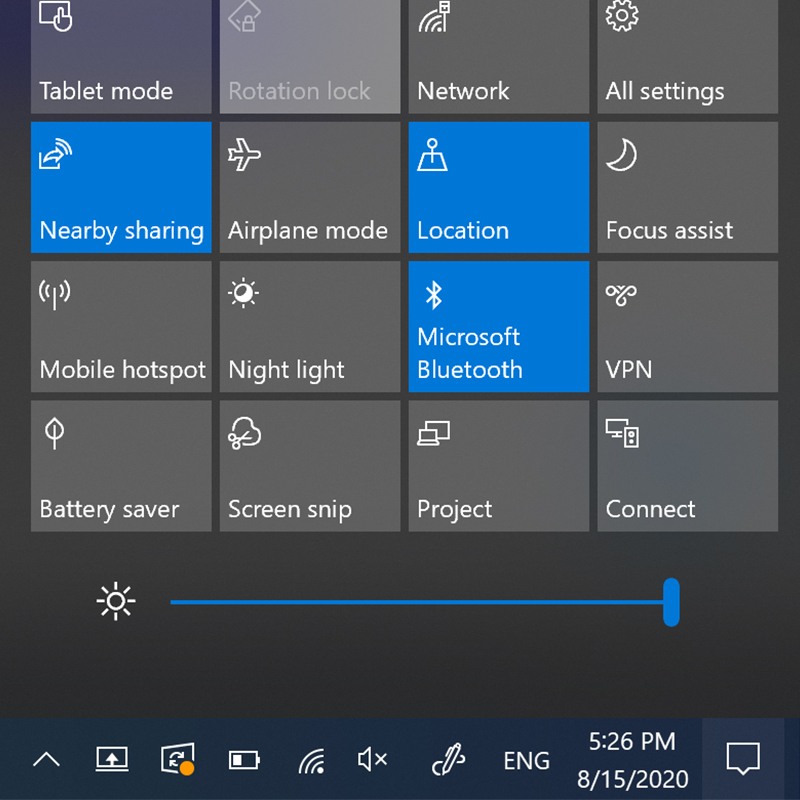
Giảm độ sáng màn hình để khắc phục laptop mới mua nhanh hết pin
Nếu bạn không tìm thấy bất kỳ vấn đề nào khác làm hao pin, hãy kiểm tra độ sáng màn hình của laptop và giảm độ sáng nếu quá cao. Để giảm độ sáng màn hình, bạn có thể sử dụng các nút được chỉ định trên bàn phím, thường là F1 hoặc F2 và có biểu tượng mặt trời.
Hãy nhớ rằng bạn có thể cần nhấn đồng thời một phím chức năng để chúng hoạt động. Tuy nhiên, một số laptop có thể không có nút điều chỉnh độ sáng.
Trong trường hợp đó, hãy làm theo các bước sau:
- Tìm Cài đặt trong menu Start hoặc tìm kiếm trên thanh Tìm kiếm .
- Đi tới Hệ thống và sau đó tìm Hiển thị.
- Tìm thanh trượt Mức độ sáng và trượt nó để kiểm tra cách hoạt động của nó; bạn sẽ có thể thấy sự thay đổi độ sáng trong thời gian thực.
- Điều chỉnh độ sáng theo ý thích của bạn.
Nếu không có mẹo nào trong số này giúp bạn tăng tuổi thọ pin cho laptop thì có thể pin đã bị xuống cấp đáng kể. Cách duy nhất để khắc phục vấn đề này là thay pin. Bạn có thể lựa chọn dịch vụ sửa chữa laptop của Trí Tiến Laptop, bao gồm các dịch vụ sửa chữa chất lượng cao với giá cả phải chăng.
6. Cách sạc pin laptop mới mua
Để hạn chế tình trạng hao pin nhanh thông qua sạc pin đúng cách cho laptop mới mua, bạn có thể áp dụng các biện pháp sau:
– Đối với lần sạc đầu tiên, hãy để máy tính xách tay được sạc đầy mà không bị gián đoạn. Việc này có thể mất vài giờ. Hầu hết các nhà sản xuất đều khuyên bạn nên sạc pin đến 100% trong lần đầu tiên. Trong thời gian này, bạn nên tắt máy tính xách tay hoặc ở chế độ ngủ để pin sạc hiệu quả hơn.
– Hiệu chỉnh pin: hãy sạc máy tính xách tay đến 100%, sau đó sử dụng nguồn pin cho đến khi pin giảm xuống khoảng 5-10% trước khi sạc lại 100%. Điều này giúp đồng hồ đo pin phản ánh chính xác mức sạc. Tuy nhiên, pin lithium-ion hiện đại và bộ sạc thông minh thường tự động quản lý việc này nên bước này là tùy chọn trừ khi được nhà sản xuất khuyến nghị.
– Để sử dụng thường xuyên, bạn nên giữ pin ở mức từ 20% đến 80% để kéo dài tuổi thọ của pin. Việc sạc thường xuyên, ngắn hạn sẽ tốt hơn cho pin lithium-ion hơn là xả pin lâu và sâu.
– Tránh để máy tính xách tay luôn cắm điện. Nếu bạn cần sử dụng nó trong khi cắm điện trong thời gian dài, một số máy tính xách tay có cài đặt giới hạn mức sạc tối đa ở mức 80% để tránh sạc quá mức.
– Nếu bạn dự định cất giữ máy tính xách tay trong thời gian dài, hãy sạc pin đến khoảng 50% trước khi tắt và cất giữ. Điều này giúp duy trì sức khỏe của pin trong quá trình bảo quản
– Sử dụng sạc chính hãng hoặc các loại sạc được chứng nhận bởi nhà sản xuất của laptop. Sạc không chính hãng có thể không cung cấp dòng điện và điện áp chính xác, gây hại cho pin và kéo dài thời gian sạc.
– Tránh sạc trong môi trường nhiệt độ cao có thể làm tăng nhiệt độ pin và gây hại cho nó. Hãy tránh sạc laptop mới mua ngoài trời hoặc nơi có nhiệt độ cao.
– Nếu laptop của bạn có cài đặt sạc thông minh, hãy sử dụng nó để đảm bảo rằng pin được sạc đúng cách và không bị quá sạc hoặc quá xả.

Cách sạc pin laptop mới mua đúng cách
Nhớ rằng việc hạn chế tình trạng hao pin nhanh cũng phụ thuộc vào nhiều yếu tố khác như cấu hình máy tính, cách sử dụng và điều kiện môi trường.
Địa chỉ kiểm tra, sửa chữa, thay thế pin laptop tại Hà Nội
Nếu bạn đang gặp vấn đề với pin của laptop và đang tìm kiếm một nơi đáng tin cậy để kiểm tra, sửa chữa hoặc thay thế pin laptop tại Hà Nội, Cửa hàng Trí Tiến Laptop là lựa chọn lý tưởng cho bạn.
Tại Trí Tiến Laptop, bạn sẽ được phục vụ bởi đội ngũ kỹ thuật viên chuyên nghiệp và có kinh nghiệm, sẵn lòng giúp đỡ và tư vấn về các vấn đề liên quan đến pin của laptop của bạn. Trí Tiến cung cấp các dịch vụ như kiểm tra tình trạng pin, sửa chữa các vấn đề về pin như hao mòn nhanh, không sạc được, hoặc thay thế pin mới nếu cần thiết.
Trí Tiến laptop cung cấp pin thay thế cùng các loại linh kiện laptop chất lượng của hầu hết các hãng phổ biến trên thị trường hiện nay như Surface, MacBook, Dell, Acer, Asus, HP, Sony, Lenovo, Toshiba…
Nếu bạn cần bất kỳ hỗ trợ nào về pin laptop hoặc các vấn đề khác liên quan đến máy tính, đừng ngần ngại liên hệ với Trí Tiến Laptop ngay hôm nay để được hỗ trợ tốt nhất.
Hotline: 0888.466.888
Địa chỉ cửa hàng: Số 56 ngõ 133 Thái Hà, Đống Đa, Hà Nội



























![Surface Pro 5 [Kèm phím] Core i5/Ram 8GB/SSD 256GB Like New](https://tritienlaptop.com/wp-content/uploads/2022/12/Surface-Pro-5-kem-phim-add-1-100x100.jpg)




